系统
- 综合
发布日期:2019-07-19 作者:小虾工作室 来源:http://www.winxpsp3.com
1、首先同时按下键盘上的win+r快捷键打开电脑的运行窗口,然后在窗口中输入regedit并单击回车,这样就可以打开电脑的注册表编辑器窗口了;
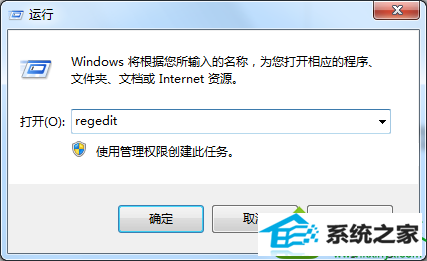
2、在打开的注册表编辑器窗口中,依次点击展开左侧菜单栏中的HKEY_LoCAL_MACHinE / soFTwARE / Microsoft / windows / CurrentVersion / Run;
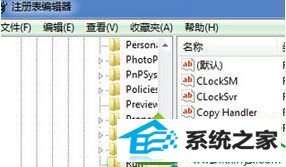
3、将鼠标移动到注册表编辑器窗口的右侧,随意的找一个空白处点击鼠标右键,在弹出来的下滑菜单中,依次点击新建-字符串值,然后将新建项命名为systray;
4、双击打开这个systray项,在弹出来的窗口中,将默认的设置更改为c:windowssystem32systray.exe,然后点击保存即可。
上述就是win10系统调节音量窗口消失不见了的恢复方法,用户通过注册表编辑器找回窗口后就可以调节音量大小了。修改注册表前建议用户先对注册表进行备份,避免重要数据丢失。